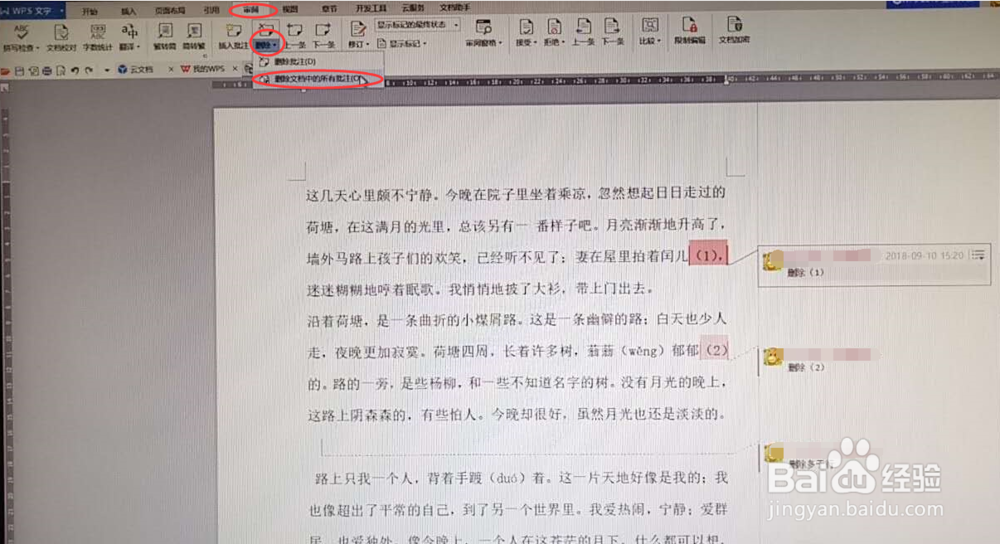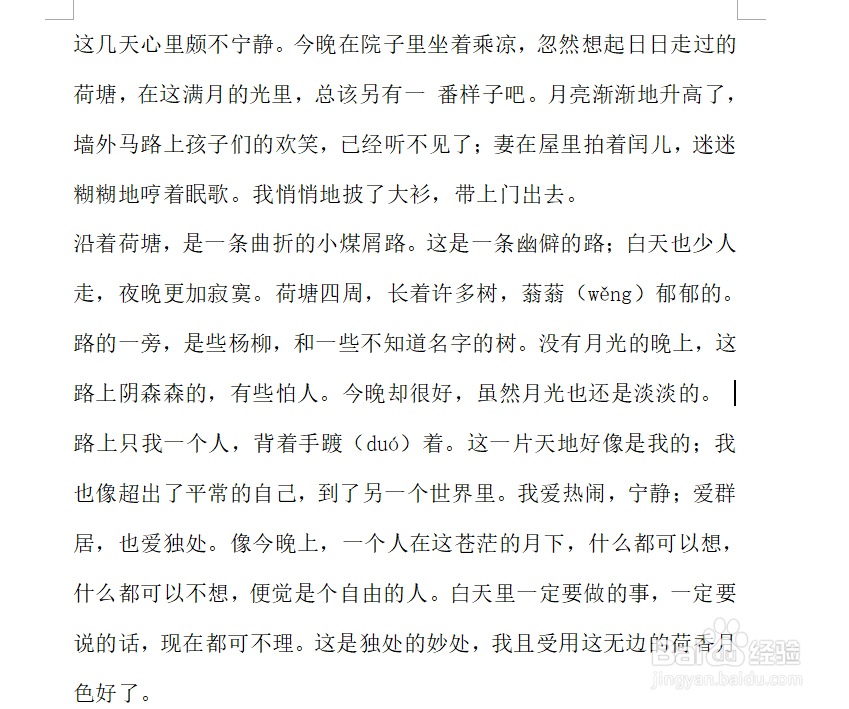1、打开所要批注的文档,选中所要批注的文本

2、将鼠标光标移动到【审阅】点击【插入批注】按钮
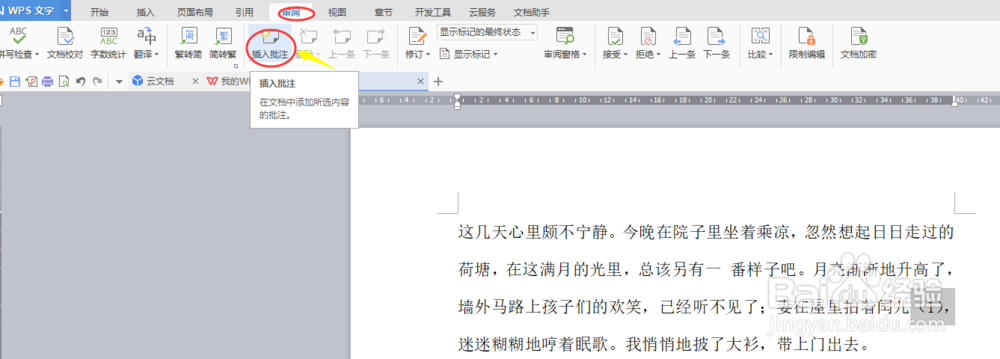
3、此时,选中的文档右侧会添加一个空白批注,在空白批注框中输入要注释的内容。
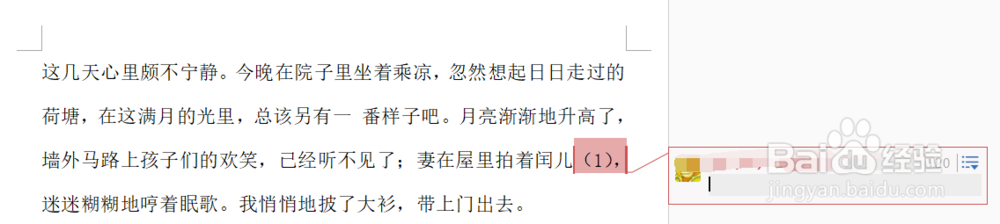
4、输入好批注内容后,点击保存即可

5、接下来说说如何删除批注,将单击批注框右侧的蓝色按钮,在弹出的下拉菜单中点击删除即可删除该批注
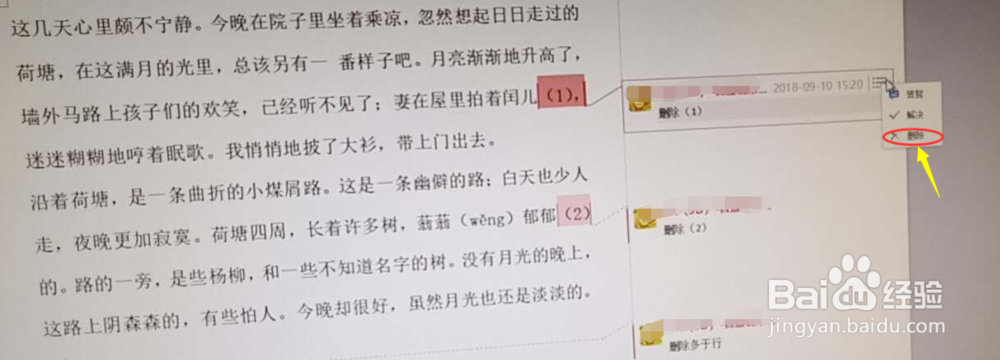
6、如果想要删除所有批注则需要单击审阅—删除—删除文档中的所有批注,这样批注就被全部删除了。
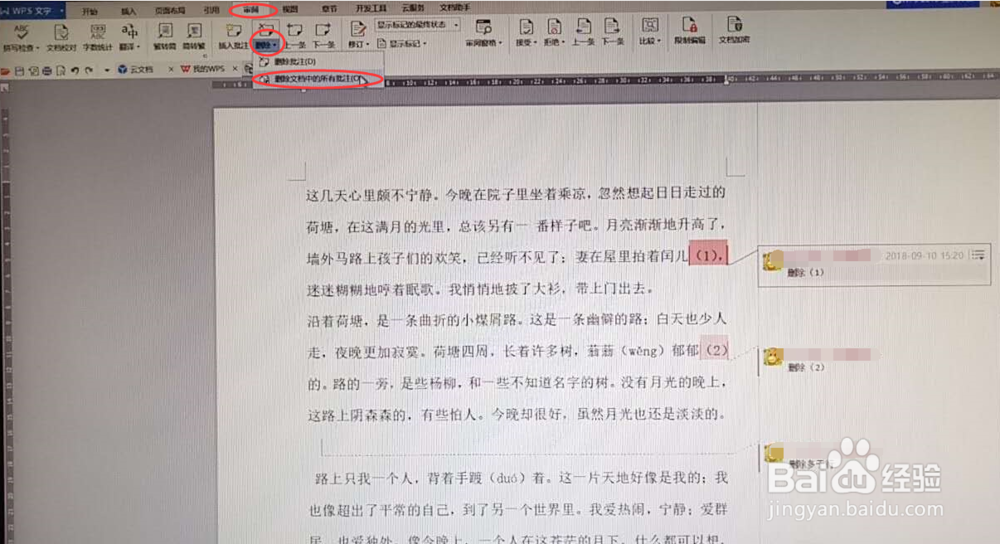
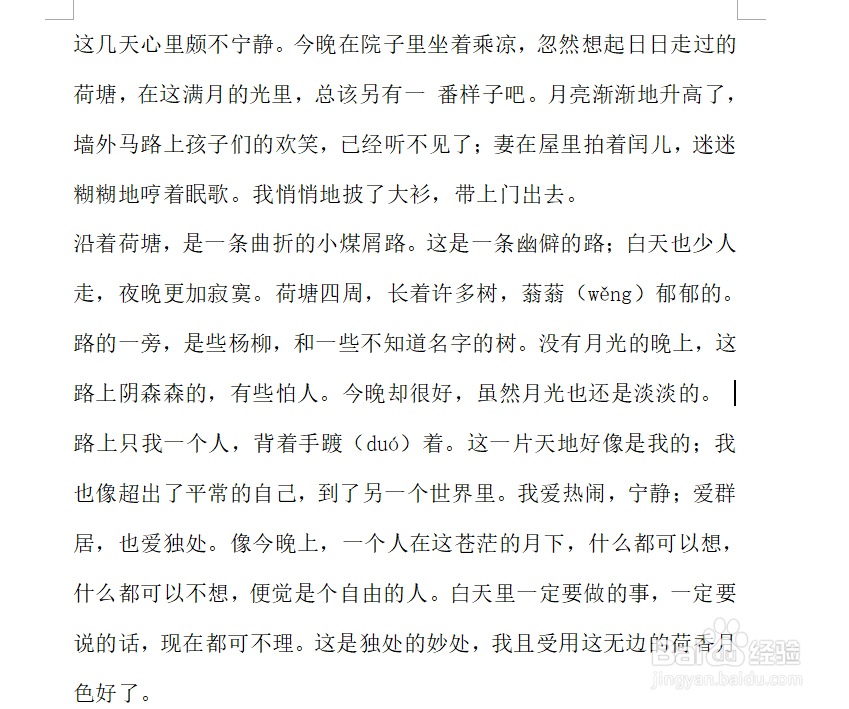
时间:2025-10-23 12:39:58
1、打开所要批注的文档,选中所要批注的文本

2、将鼠标光标移动到【审阅】点击【插入批注】按钮
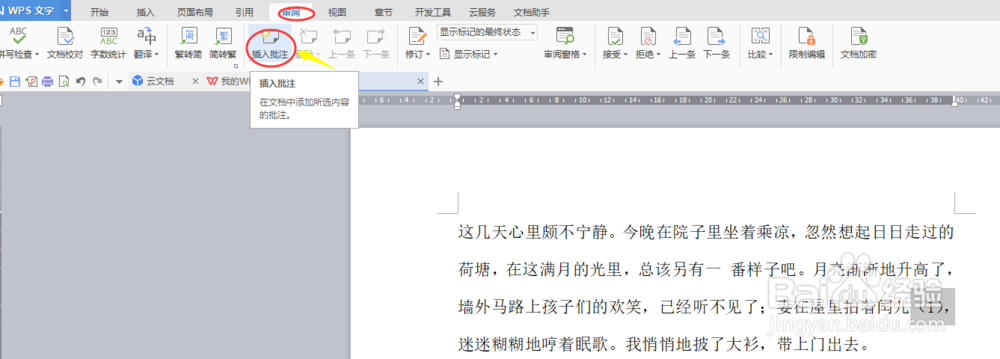
3、此时,选中的文档右侧会添加一个空白批注,在空白批注框中输入要注释的内容。
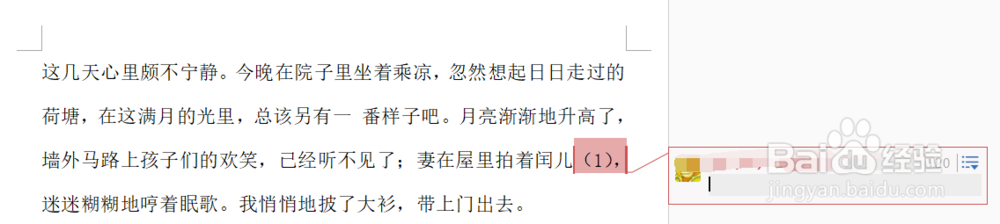
4、输入好批注内容后,点击保存即可

5、接下来说说如何删除批注,将单击批注框右侧的蓝色按钮,在弹出的下拉菜单中点击删除即可删除该批注
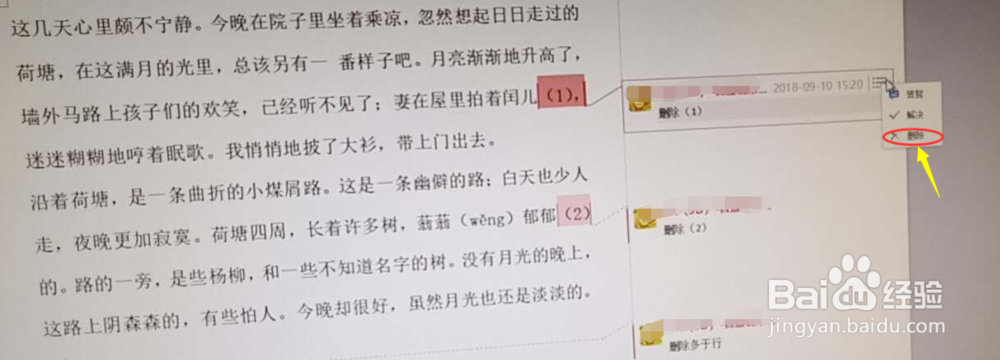
6、如果想要删除所有批注则需要单击审阅—删除—删除文档中的所有批注,这样批注就被全部删除了。